Bạn đang xem bài viết Làm thế nào để xoay và lật video trên iPhone một cách nhanh chóng? tại Pgdphurieng.edu.vn bạn có thể truy cập nhanh thông tin cần thiết tại phần mục lục bài viết phía dưới.
Với sự phát triển của công nghệ, chiếc điện thoại iPhone ngày càng trở nên thông minh hơn và đa chức năng hơn. Có rất nhiều công cụ chỉnh sửa video đơn giản và dễ sử dụng được tích hợp trong thiết bị này, giúp người dùng có thể tạo ra những video đẹp mắt và chuyên nghiệp. Tuy nhiên, việc xoay và lật video trên iPhone vẫn là một thách thức đối với nhiều người, đặc biệt là những người mới sử dụng. Vậy làm thế nào để xoay và lật video một cách nhanh chóng và dễ dàng trên iPhone? Bài viết này sẽ chia sẻ những bí quyết và kinh nghiệm để giúp bạn thực hiện thao tác này một cách thuận tiện và hiệu quả.
Khi bạn chụp ảnh bằng iPhone, ảnh sẽ được tự động được lưu lại dưới dạng ngang, dọc theo đúng bố cục. Nhưng đó là câu chuyện khác khi bạn quay video và bạn sẽ phải tự xoay lại video theo ý mình. Phiên bản iOS 13 hiện nay đã cho phép bạn xoay video ngay trong ứng dụng Photos, nhưng với phiên bản iOS 12 và cũ hơn nữa, cách làm sẽ phức tạp hơn một chút. Dưới đây là cách xoay, lật video trên iPhone nhanh chóng.

Mục lục nội dung
Xoay video bằng Ứng dụng Ảnh (iOS 13)
Kể từ iOS 13, người dùng iPhone có khả năng ghi và lưu video, và xoay, lật video trong phần chỉnh sửa.
Để thực hiện việc này, bạn mở video trong ứng dụng Ảnh, chọn Chỉnh sửa (Edit). Trong giao diện chỉnh sửa, bạn nhấn vào biểu tượng Cắt/xoay ở dưới cùng của màn hình.
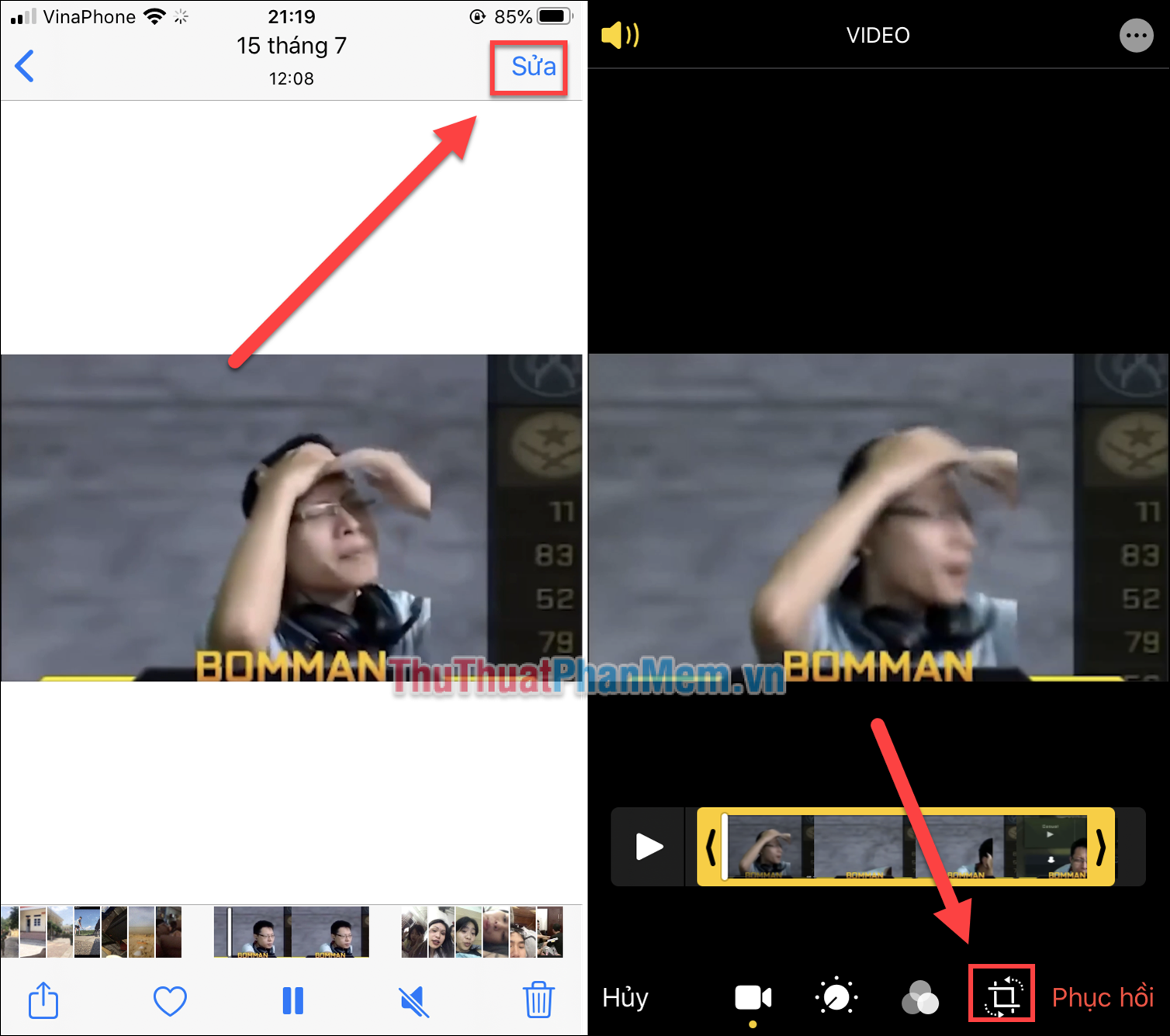
Để xoay video, bạn nhấn vào biểu tượng xoay ở góc trên bên trái.
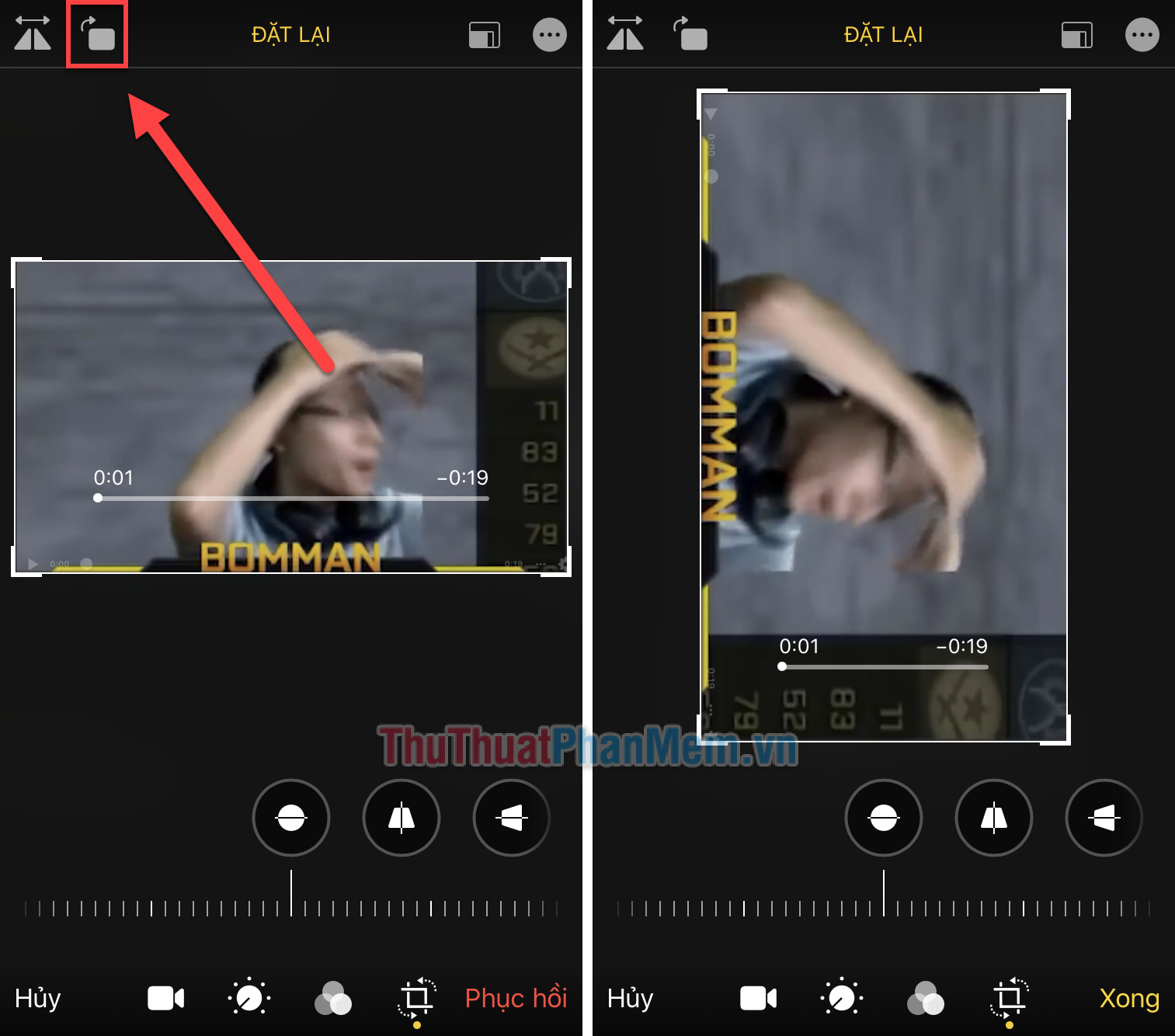
Tương tự, bạn nhấn vào biểu tượng Lật để lật hình.

Khi đã có được kết quả như ý, bạn chọn Xong để lưu lại video.
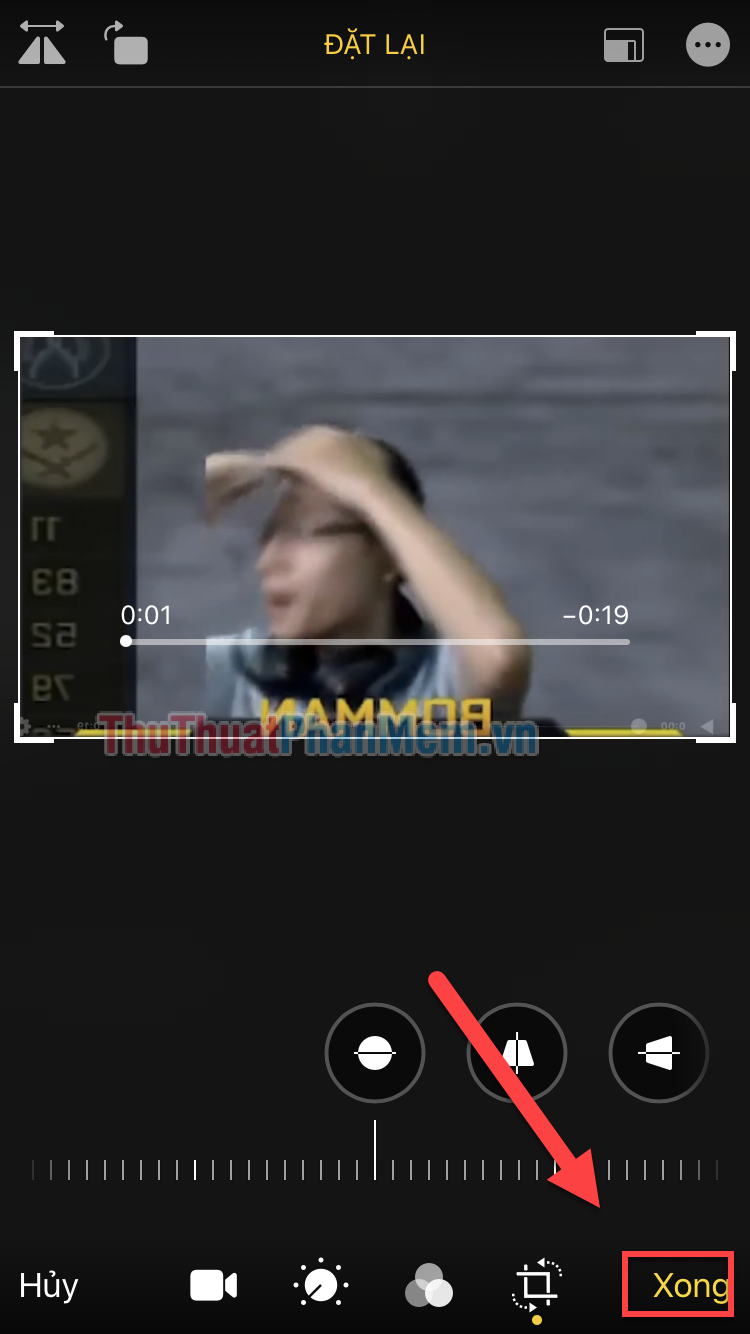
Xoay video trên iPhone (iOS 12 hoặc cũ hơn)
Để thực hiện xoay video trên iOS 12, bạn cần cài đặt iMovie. Đây là ứng dụng chỉnh sửa video của Apple và nó hoàn toàn miễn phí. Bạn chỉ cần tìm kiếm iMovie trên App Store và tải về.
Sau khi tải về iMovie, bạn quay lại với ứng dụng Ảnh, mở video bạn muốn xoay và chọn Sửa tương tự như bước bên trên.
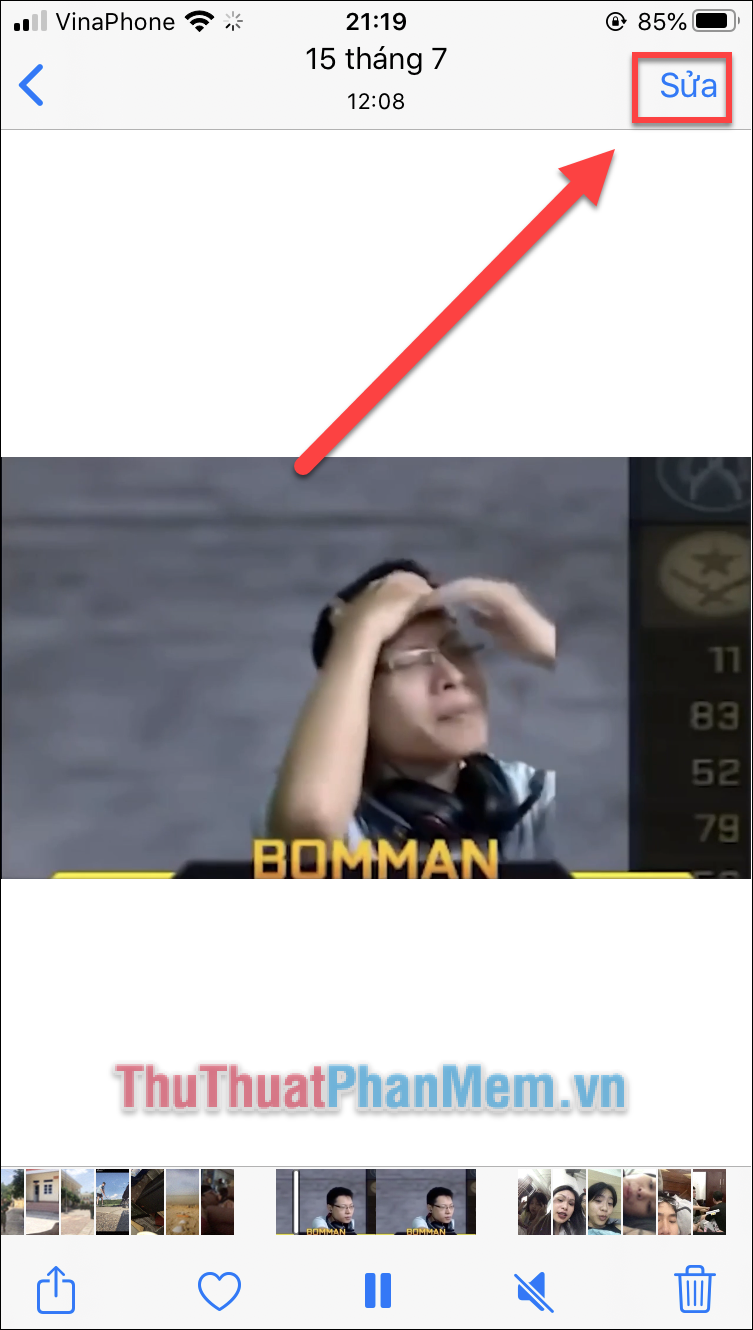
Trong giao diện chỉnh sửa, bạn chọn biểu tượng dấu 3 chấm ở góc trên cùng bên phải. Tiếp tục chọn iMovie.
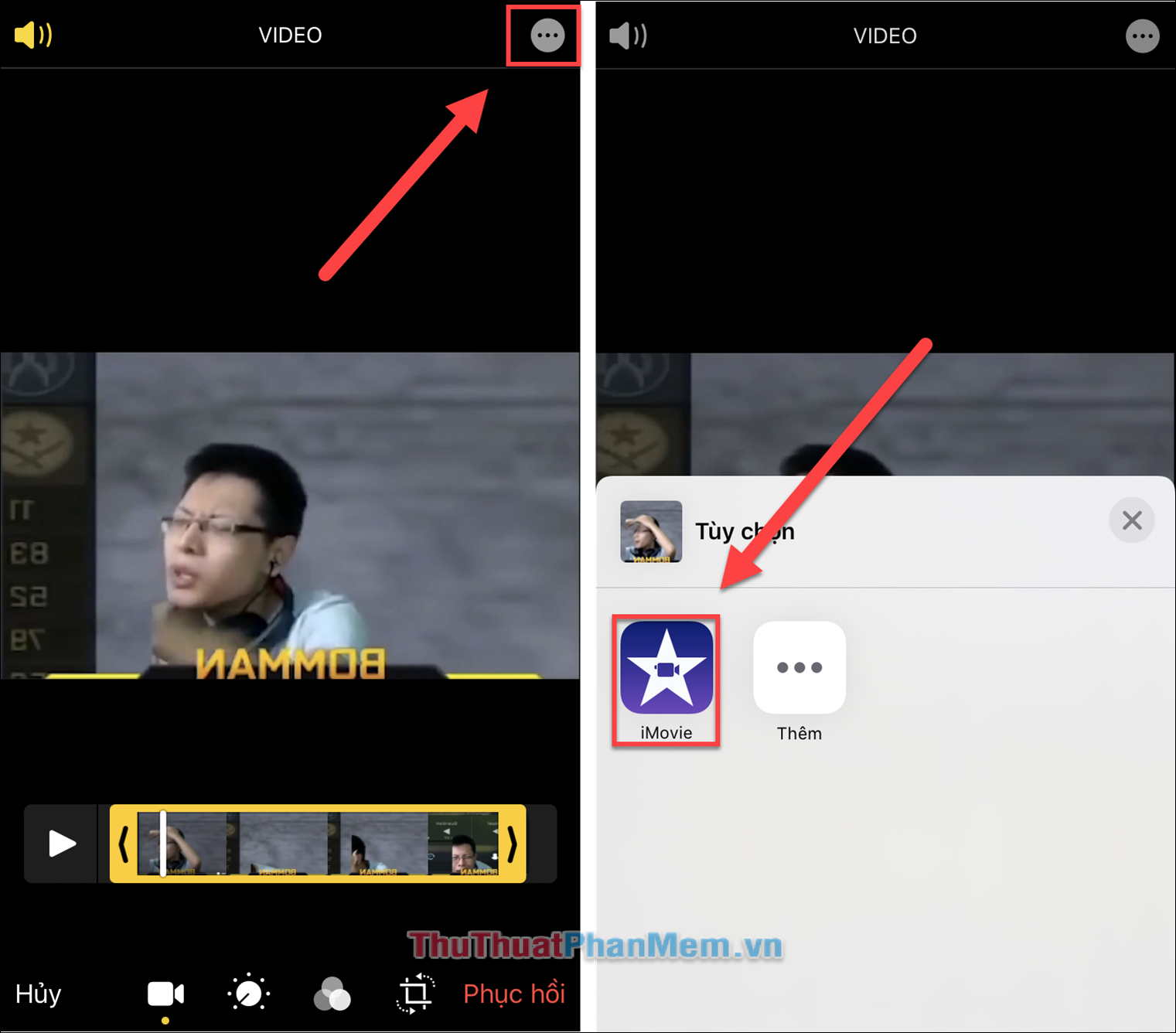
Trong trình chỉnh sửa của iMovie, bạn chỉ cần thao tác đơn giản là dùng 2 ngón tay và xoay video theo hướng yêu cầu là được.
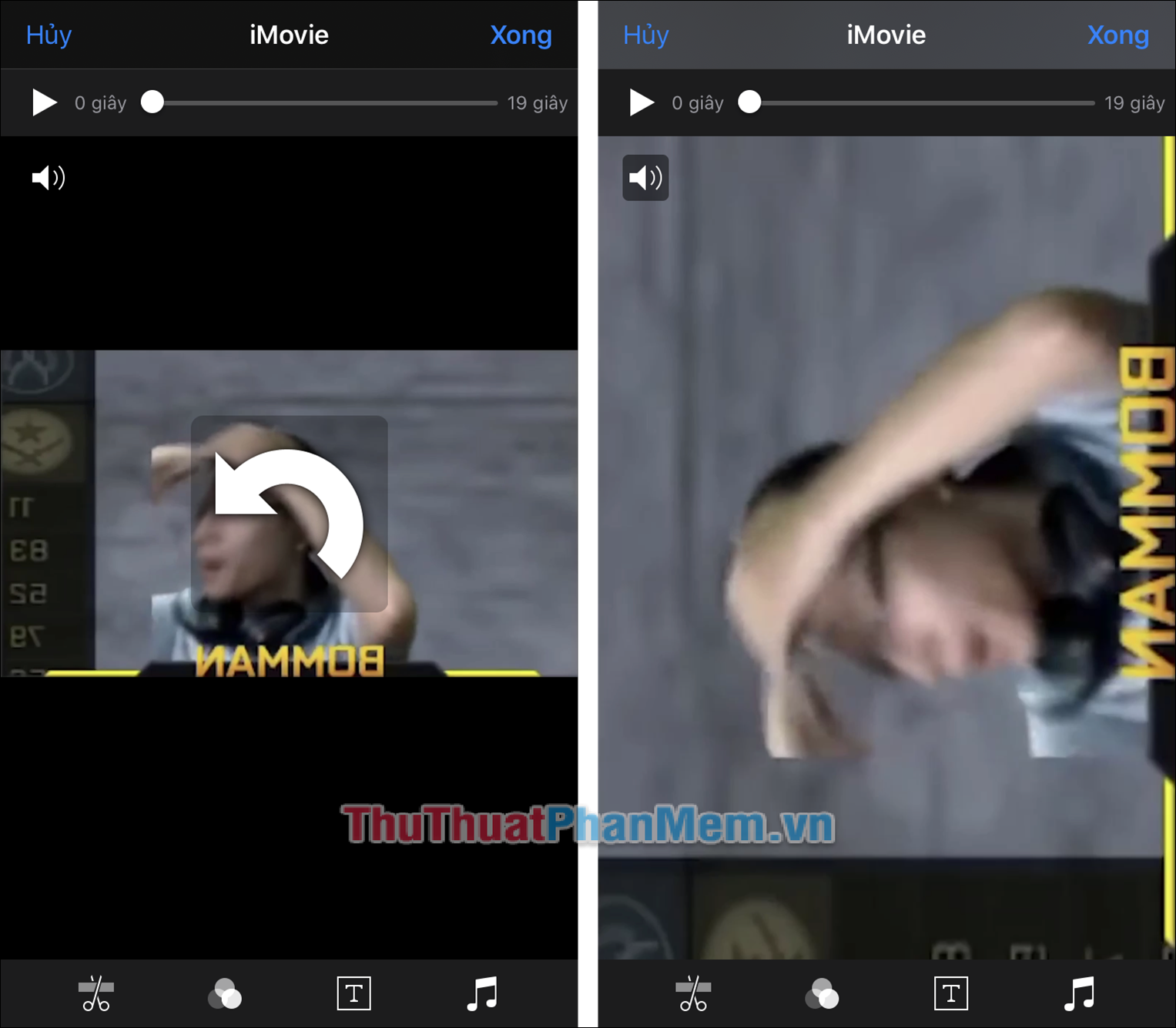
Khi đã có kết quả, bạn nhấn Xong để lưu lại.
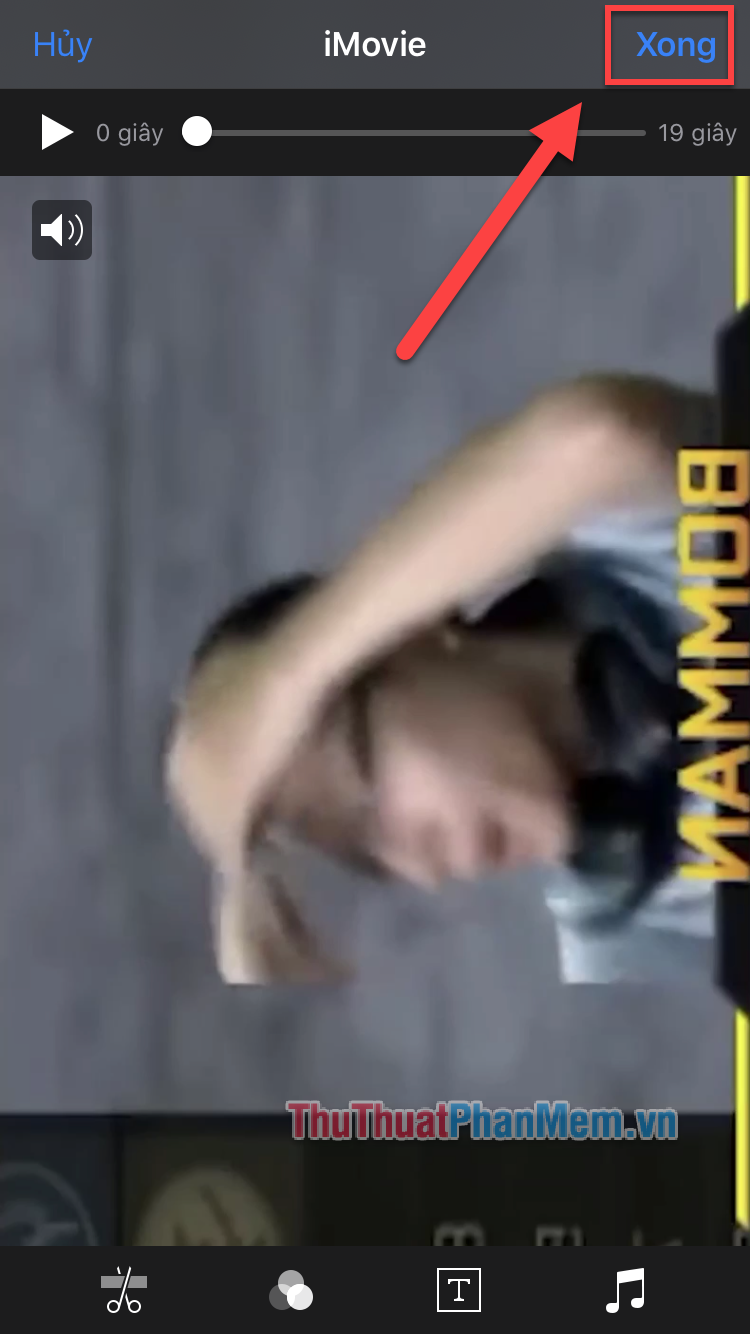
Trên đây là 2 cách để xoay, lật video trên iPhone. Nếu bạn thấy bài viết có ích, hãy tiếp tục theo dõi Pgdphurieng.edu.vn ở các bài viết tiếp theo nhé! Chúc bạn thành công!
Tổng hợp lại, việc xoay và lật video trên iPhone đôi khi có thể gặp khó khăn đối với một số người, nhất là khi họ mới dùng iPhone. Tuy nhiên, chỉ cần sử dụng một vài thao tác đơn giản, chúng ta hoàn toàn có thể xoay và lật video một cách nhanh chóng và dễ dàng trên iPhone. Hy vọng bài viết này đã giúp ích cho bạn trong việc hiểu rõ hơn về cách thực hiện thao tác này trên iPhone của mình.
Cảm ơn bạn đã xem bài viết Làm thế nào để xoay và lật video trên iPhone một cách nhanh chóng? tại Pgdphurieng.edu.vn bạn có thể bình luận, xem thêm các bài viết liên quan ở phía dưới và mong rằng sẽ giúp ích cho bạn những thông tin thú vị.
Nguồn: https://thuthuatphanmem.vn/cach-xoay-lat-video-tren-iphone-nhanh-chong/
Từ Khoá Tìm Kiếm Liên Quan:
1. Xoay video iPhone
2. Lật video iPhone
3. Rotate video iPhone
4. Thao tác xoay video iPhone
5. Sửa video xoay iPhone
6. Cách xoay video trên iPhone
7. Rotate and Flip video iPhone
8. Xoay màn hình video iPhone
9. How to rotate and flip video on iPhone
10. Cách lật video trên iPhone



